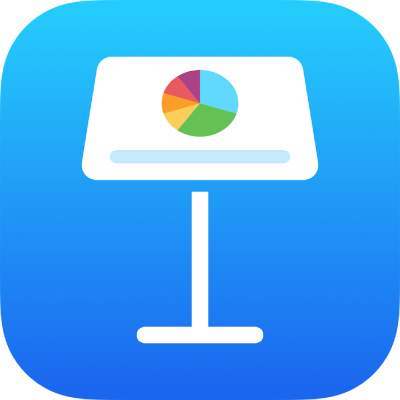
Reproduir una presentació en una pantalla externa al Keynote de l’iPad
Pots connectar una pantalla externa a l’iPad i reproduir la presentació a les pantalles separades mentre controles la presentació amb la pantalla del presentador al dispositiu. Pots configurar la pantalla del presentador perquè mostri les notes del presentador, un temporitzador o una previsualització de la diapositiva següent.
Fer la presentació en una pantalla externa
Ves a l’app Keynote
 de l’iPad.
de l’iPad.Connecta una pantalla externa al dispositiu mitjançant AirPlay o un adaptador de vídeo.
Si fas servir l’Apple TV, activa la duplicació de vídeo.
Obre la presentació i, al navegador de diapositives, toca la diapositiva que vols que es reprodueixi primer.
toca
 a la barra d’eines.
a la barra d’eines.La presentació es reproduirà a la pantalla connectada i la pantalla del presentador es veurà a l’iPad.
El color verd o vermell que hi ha al costat del número de diapositiva a la cantonada superior esquerra de la pantalla del presentador indica l’estat de la projecció. El color vermell indica que s’està reproduint una transició o una animació, mentre que el verd indica que la reproducció ha acabat.
Nota: Si fas servir l’Apple TV com a pantalla externa, la pantalla del presentador no es veurà:
Fes una de les accions següents:
Anar a la diapositiva o composició següent: toca la diapositiva.
Retrocedir una diapositiva o reiniciar les composicions d’una diapositiva: passa el dit cap a la dreta. Evita la vora esquerra de la pantalla quan passis el dit, perquè no s’obri el navegador de diapositives.
Anar a una altra diapositiva: toca la part esquerra de la pantalla per mostrar el navegador de diapositives i després toca la diapositiva que vulguis. Potser hauràs de desplaçar-te amunt o avall per veure totes les diapositives. Toca en qualsevol lloc de la diapositiva per ocultar el navegador de diapositives. Encara que el dispositiu estigui connectat a una pantalla externa, el navegador de diapositives només apareix al dispositiu.
Mostrar o ocultar les notes del presentador: si no veus les notes del presentador, toca
 i després, toca “Actual i notes”, “Següent i notes” o “Només notes”. Per afegir o editar les notes del presentador, fes dos tocs al camp de notes i comença a introduir text. Toca “Fet” quan hagis acabat.
i després, toca “Actual i notes”, “Següent i notes” o “Només notes”. Per afegir o editar les notes del presentador, fes dos tocs al camp de notes i comença a introduir text. Toca “Fet” quan hagis acabat.
Per sortir de la pantalla del presentador i aturar la reproducció de la presentació, pessiga la diapositiva o toca
 .
.
Personalitzar la pantalla del presentador
Mentre es reprodueix la presentació en una pantalla externa o assages una projecció, pots seleccionar els ítems que apareixen a la pantalla del presentador i modificar‑ne la disposició.
Ves a l’app Keynote
 de l’iPad.
de l’iPad.Obre la presentació que vols reproduir.
Per reproduir la presentació, fes una de les accions següents:
Si hi ha una pantalla externa connectada al dispositiu: toca
 a la part superior de la pantalla. La presentació es reproduirà a la pantalla connectada i la pantalla del presentador es veurà al dispositiu.
a la part superior de la pantalla. La presentació es reproduirà a la pantalla connectada i la pantalla del presentador es veurà al dispositiu.Si no hi ha cap pantalla externa connectada al dispositiu: Toca
 i, després, toca “Assajar la projecció”. La pantalla del presentador apareix al dispositiu.
i, després, toca “Assajar la projecció”. La pantalla del presentador apareix al dispositiu.
Per personalitzar la pantalla del presentador, fes una de les accions següents:
Canviar la disposició de la pantalla del presentador: toca
 i després, toca una opció per veure la diapositiva actual, la diapositiva següent o la combinació que vulguis.
i després, toca una opció per veure la diapositiva actual, la diapositiva següent o la combinació que vulguis.Canviar l’aspecte de les notes del presentador: quan es mostrin les notes del presentador, toca el botó
 , després toca
, després toca  perquè la lletra sigui més gran o toca el botó
perquè la lletra sigui més gran o toca el botó  per fer‑la petita. activa “Inverteix els colors” per mostrar el text blanc sobre fons negre o viceversa (la resta de colors de text no es veuen afectats).
per fer‑la petita. activa “Inverteix els colors” per mostrar el text blanc sobre fons negre o viceversa (la resta de colors de text no es veuen afectats).Canviar el color de fons de les notes del presentador: Per canviar el fons de les notes del presentador de negre a blanc, toca
 i activa l’opció d’invertir els colors.
i activa l’opció d’invertir els colors.
Per canviar entre el rellotge i el temporitzador, toca el comptador que hi ha a la part superior de la pantalla del presentador. El temporitzador s’inicia la primera vegada que toques o llisques per avançar la presentació.
Nota: En una disposició en paral·lel, si la diapositiva següent no apareix immediatament, això significa que hi ha una transició o animació que encara s’està reproduint a la diapositiva actual. La diapositiva següent només apareix quan la presentació està preparada per avançar.
També pots dibuixar a les diapositives durant la presentació per posar èmfasi en determinada informació de la diapositiva. Consulta Dibuixar en una diapositiva mentre fas la presentació.